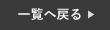iPhoneのストレージがオーバーして、写真やアプリを本体に保存できなくなった方はいませんか?
大体の方が、ストレージ不足になると、写真データなどを削除していると思いますが、実は写真やアプリを削除なくても本体に空きを作る方法があります。
以下で詳しくご紹介しますので、是非最後までご覧ください!
ストレージ不足の解消法
これからご紹介する内容は、簡単に行えますので、是非最後までご覧いただけると嬉しいです!
削除した写真データを完全に消去
まず初めに、写真アプリで削除した写真を完全に消去しましょう。
実は、写真アプリの中にある画像や動画を一度削除しただけでは写真は消えておらず、本体に残っています。
例えば、パソコンでデータを削除する際に、ゴミ箱にデータを捨てると思います。
でもゴミ箱の中にまだデータが残っているので、完全に削除されているわけではありません。
iPhoneの写真アプリもパソコンと同じで、データを削除しても「最近削除した項目」のフォルダにまだデータがあります。
つまりこの中のデータを消去しない限り、本体容量は空かないということです。
以下の方法で、完全に削除しましょう。
①まず初めに、「写真」アプリを開いてください。
②続いて、下の方にある「最近削除した項目」を選択します。
③続いて、右上の「選択」をタップし、左下の「すべて削除」をタップします。
④最後に、「すべてのデバイスから削除」を押すと完全に消去ができます。

LINEのキャッシュデータを削除
続いて、LINEのキャッシュデータを削除しましょう。
キャッシュとは、LINEアプリの表示や読み込みを早くするために、一時的にデータが保存されることです。
しかしLINEを使用していると、LINEの中のデータやトークのデータが蓄積され、本体の容量も増えていってしまっているのです。
以下の方法で空きを作りましょう。
①まず初めに、LINEの右上にある設定(歯車マーク)を押してください。
②続いて、「トーク」と選択し、「データの削除」を選択します。
③最後に、「キャッシュ」の部分にある「削除」をタップするとキャッシュが削除されます。

Safariのキャッシュデータを削除
最後に、Safariのキャッシュデータを削除しましょう。
こちらはLINEのキャッシュデータと同様で、Safariのキャッシュデータも削除すると本体容量が減ります。
キャッシュデータを削除することで、実はWeb検索もサクサクになるので、本体の空きがある方も定期的に削除することをお勧めします。
①まず初めに、iPhoneの設定を開き、「一般」を選択します。
②続いて、「iPhoneストレージ」を選択し、「Safari」をタップ。
③最後に、「全Webサイトデータを削除」を押すと完了です。

まとめ
いかがでしたでしょうか。
今回の記事をご覧いただいた方は、データやアプリを削除する前にまずはキャッシュデータを削除するなど必ずお試しください!
スマートクールイオンモール倉敷店では、iPhoneの修理を行なっております。
iPhoneが故障した場合は、まずは当店へご相談下さい!
オンラインでの事前のご予約もお受け付けしております。
スマートクールイオンモール倉敷店
岡山県倉敷市水江1
イオンモール倉敷 2F
℡:086-486-3151
営業時間:10:00~21:00
mail:info@smartcool-kurashiki.com